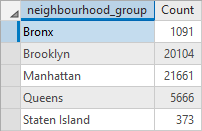在 ArcGIS AllSource 中,图表与其源图层相链接,并与其一同储存。 图表并非独立文件或 工程项目,而是源图层的扩展模块。 要共享图表,您可执行以下操作:
- 共享图表的源图层(以图层包或 web 要素图层形式)
- 共享包含源图层的地图(以地图包或 web 地图形式)
- 共享包含地图的工程(以工程包形式)。
- 将图表导出为图形文件。
- 将图表添加到布局中。
图表在内容窗格的按绘制顺序列出选项卡  的源图层下列出。
的源图层下列出。
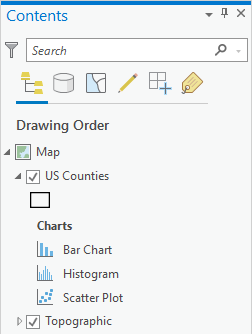
共享图层、地图及工程
一张图表的全部属性,包括指定变量、属性、标题及格式,都将保留在共享的源图层中,因而共享图表将保有必要的数据及设定,使图表能够保持与此前制作时一致的外观。
使用共享图表
在 ArcGIS AllSource 中添加或打开共享图层、地图或工程后,图表将在内容窗格的按绘制顺序列出  选项卡上的源图层下列出。 可打开共享图表,并按照和其他图表相同的方式对其进行交互和管理。
选项卡上的源图层下列出。 可打开共享图表,并按照和其他图表相同的方式对其进行交互和管理。
导出图表
可使用图表窗口中的导出按钮  将图表导出为图形文件或表。
将图表导出为图形文件或表。
要将图表导出到图形文件,请完成以下步骤:
- 在图表中,单击导出下拉菜单
 ,然后单击导出为图形按钮
,然后单击导出为图形按钮  。
。将弹出导出对话框。
- 浏览至文件夹以存储新图形。
- 选择 .svg、.jpg 或 .png 文件类型,然后在宽度和高度文本框中输入像素值。
- 单击保存以导出到文件。
随即导出图形文件。
或者,可以将图表图形捕获到系统剪贴板,该内容后续可以粘贴到第三方应用程序中。 要将图表捕获到剪贴板,请完成以下步骤:
- 在图表中,单击导出下拉菜单
 ,然后单击捕获到剪贴板按钮
,然后单击捕获到剪贴板按钮  。
。 - 将图表图形粘贴到任意支持图形的应用程序。
可以将某些图表导出为表,其中包括图表中显示的汇总字段和值。 支持导出到表的图表类型包括条形图、折线图、直方图、箱形图、数据时钟、日历热点图和矩阵热点图。
要将图表导出到表,请完成以下步骤:
- 在图表中,单击导出下拉菜单
 ,然后单击导出为表按钮
,然后单击导出为表按钮  。
。随即出现导出对话框。
- 浏览至文件夹或地理数据库以存储新表。
- 选择地理数据库表或 .csv 文件作为输出类型。
- 单击保存按钮以导出到表。
将导出该表。
考虑具有以下属性表的数据集:
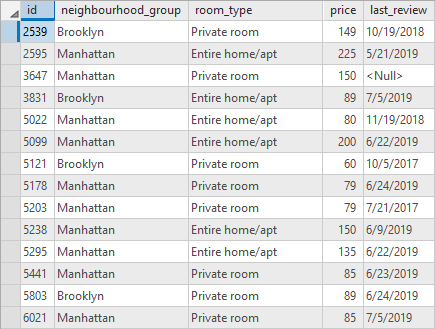
您可能需要创建一个条形图来调查 neighbourhood_group 字段类别的分布,例如以下内容:
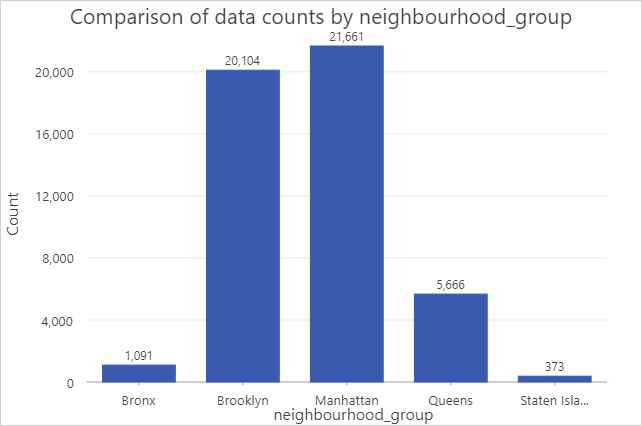
当您将此图表导出到表中时,可以得到汇总条形图的下表: